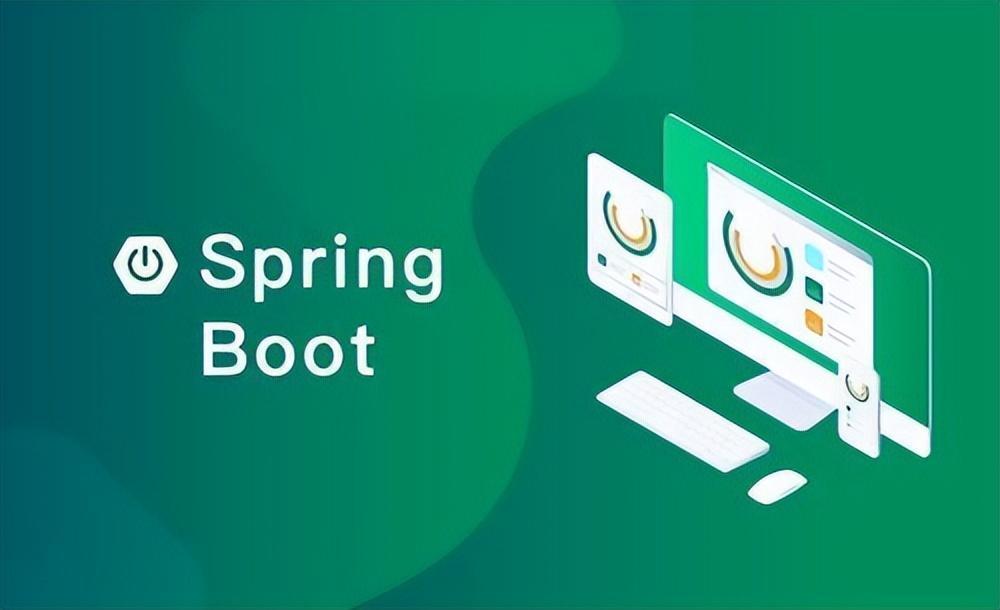
Swagger 好早之前就更新到 3 ,不过一直没空和小伙伴们分享下具体玩法,主要是也是因为 Swagger 虽然升级了,但是我们在 Spring Boot 依然可以使用老版本的 Swagger,不过好像是从 Spring Boot2.6 开始,你会发现用不了老版本的 Swagger 了,哎,反正迟早都得搞,那不如就今天吧!
今天我们就来看看,在 Spring Boot2.7.1 中如何使用 Swagger3。
1. 依赖
首先我们创建一个 Spring Boot 项目,引入 Swagger3 依赖,如下:
<dependency> <groupId>io.springfox</groupId> <artifactId>springfox-boot-starter</artifactId> <version>3.0.0</version></dependency>
以前在 Swagger2 那个时代,这个依赖我们需要引入两个,现在就只需要这一个即可。
2. 配置
接下来在启动类上添加两个注解,开启 Swagger:
@SpringBootApplication//开启swagger@EnableSwagger2@EnableOpenApi@EnableWebMvcpublic class SwaggerDemoApplication { public static void main(String[] args) { SpringApplication.run(SwaggerDemoApplication.class, args); }}
现在,基本工作就已经完成了,此时即使我们不做任何额外的事情,Swagger 文档也已经可以自动生成了。
启动项目,浏览器输入 http://localhost:8080/swagger-ui/index.html 查看 Swagger 文档。
小伙伴们需要注意,这个默认的文档访问路径跟以前的 Swagger2 不一样哦!
现在扫描出来的接口中有一个是 BasicErrorController,这个是 Spring Boot 默认提供的异常处理器,因为我们现在没有为 Swagger 设置包扫描路径,所以就连同这个一起被扫描出来了。
好了,现在我们可以对这个网页稍微做一些定制,如下:
@Configurationpublic class Swagger2Config { @Bean Docket docket() { return new Docket(DocumentationType.OAS_30) //配置网站的基本信息 .apiInfo(new ApiInfoBuilder() //网站标题 .title("TienChin项目在线接口文档") //标题后面的版本号 .version("v1.0") .description("TienChin项目接口文档") //联系人信息 .contact(new Contact("javaboy", "http://www.javaboy.org", "111@qq.com")) .build()) .select() //指定接口的位置 .apis(RequestHandlerSelectors.basePackage("org.javaboy.swagger_demo.controller")) .build(); }}
这段配置基本上和之前的一样 Swagger2 的一致,配置完成后,Swagger 页面的基本信息就会更新过来。
3. 接口配置
接下来就是一些具体的接口配置了。
这个和 Swagger2 也基本一致,而且很容易懂,下面我来分别向小伙伴们举例说明:
@RestController@Api(tags = "用户管理相关接口")@RequestMapping("/user")public class UserController { @PostMapping("/") @ApiOperation("添加用户的接口") @ApiImplicitParams({ @ApiImplicitParam(name = "username", value = "用户名", defaultValue = "李四"), @ApiImplicitParam(name = "address", value = "用户地址", defaultValue = "深圳", required = true) }) public RespBean addUser(String username, @RequestParam(required = true) String address) { return new RespBean(); } @GetMapping("/") @ApiOperation("根据id查询用户的接口") @ApiImplicitParam(name = "id", value = "用户id", defaultValue = "99", required = true) public User getUserById(@PathVariable Integer id) { User user = new User(); user.setId(id); return user; } @PutMapping("/{id}") @ApiOperation("根据id更新用户的接口") public User updateUserById(@RequestBody User user) { return user; }}
这里边涉及到很多个 API,我来向小伙伴们分别说明:
@Api 注解可以用来标记当前 Controller 的功能。
@ApiOperation 注解用来标记一个方法的作用。
@ApiImplicitParam 注解用来描述一个参数,可以配置参数的中文含义,也可以给参数设置默认值,这样在接口测试的时候可以避免手动输入。
如果有多个参数,则需要使用多少个 @ApiImplicitParam 注解来描述去,多个 @ApiImplicitParam 注解需要放在一个 @ApiImplicitParams 注解中。
需要注意的是,@ApiImplicitParam 注解中虽然可以指定参数是必填的,但是却不能代替 @RequestParam(required = true) ,前者的必填只是在 Swagger 框架内必填,抛弃了 Swagger ,这个限制就没用了,所以假如开发者需要指定一个参数必填, @RequestParam(required = true) 注解还是不能省略。
如果参数是一个对象(例如上文的更新接口),对于参数的描述也可以放在实体类中。例如下面一段代码:
@ApiModelpublic class User { @ApiModelProperty(value = "用户id") private Integer id; @ApiModelProperty(value = "用户名") private String username; @ApiModelProperty(value = "用户地址") private String address; //getter/setter}
好了,经过如上配置之后,接下来,刷新刚刚打开的页面,可以看到如下效果:
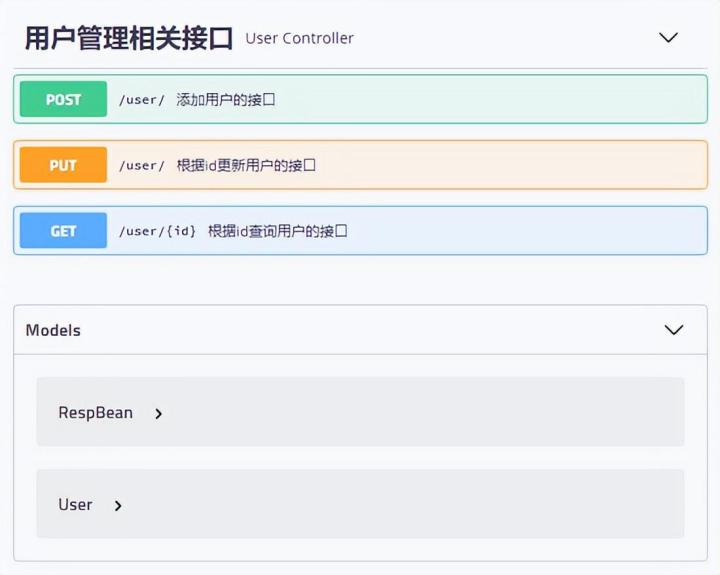
可以看到,所有的接口这里都列出来了,包括接口请求方式,接口地址以及接口的名字等,点开一个接口,可以看到如下信息:
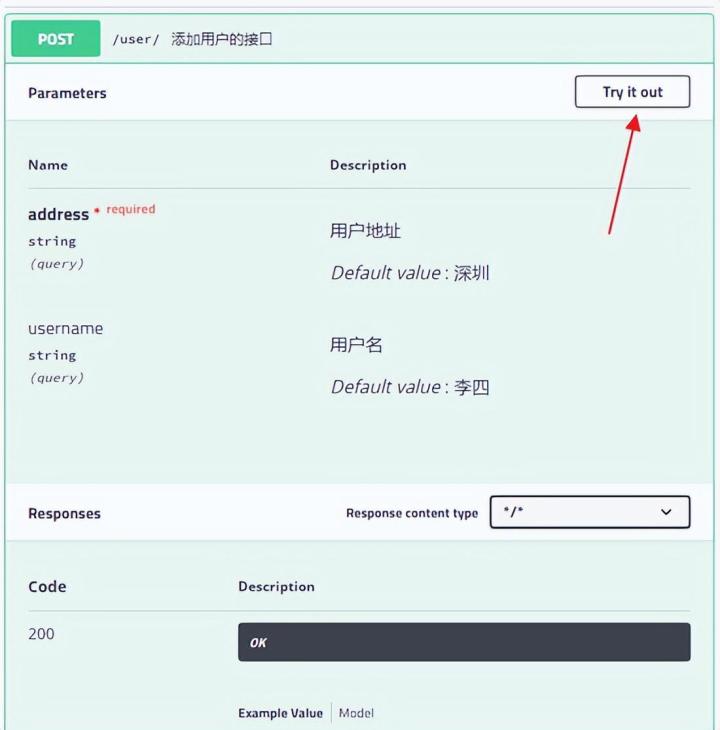
可以看到,接口的参数,参数要求,参数默认值等等统统都展示出来了,参数类型下的 query 表示参数以 key/value 的形式传递,点击右上角的 Try it out,就可以进行接口测试:
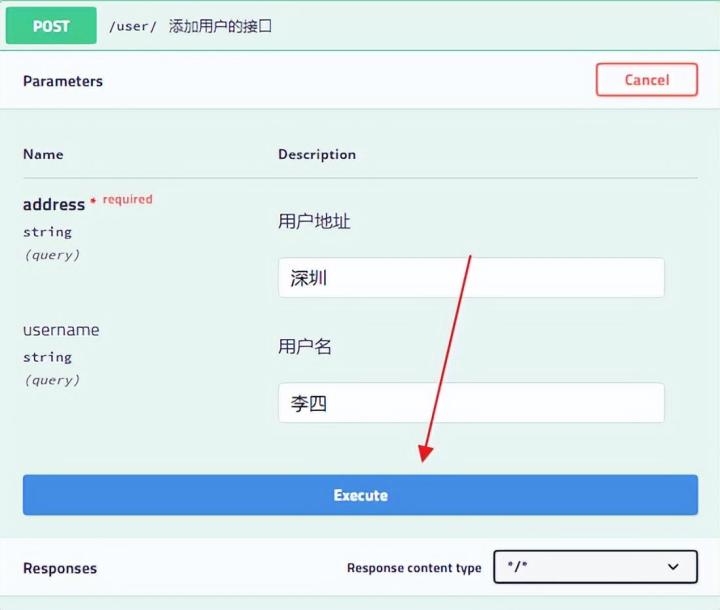
点击 Execute 按钮,表示发送请求进行测试。测试结果会展示在下面的 Response 中。
小伙伴们注意,参数类型下面的 query 表示参数以 key/value 的形式传递,这里的值也可能是 body,body 表示参数以请求体的方式传递,例如上文的更新接口,如下:
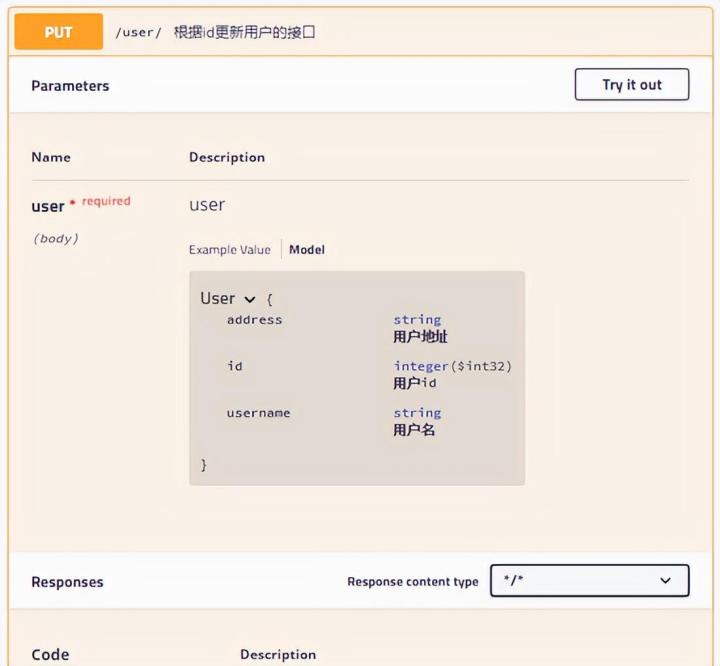
当然还有一种可能就是这里的参数为 path,表示参数放在路径中传递,例如根据 id 查询用户的接口:
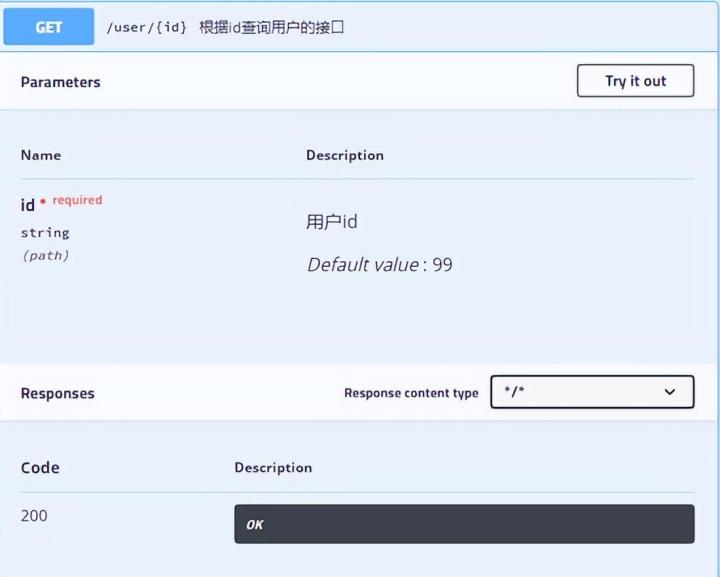
当然,除了这些之外,还有一些相应值得注解,都比较简单,小伙伴可以自己摸索下。
4. 在 Security 中的配置
如果我们的 Spring Boot 项目中集成了 Spring Security,那么如果不做额外配置,Swagger 文档可能会被拦截,此时只需要在 Spring Security 的配置类中为 Swagger 相关的文件和接口放行即可(SpringBoot2.7.1 最新写法):
@Configurationpublic class SecurityConfig { @Bean WebSecurityCustomizer webSecurityCustomizer() { return new WebSecurityCustomizer() { @Override public void customize(WebSecurity web) { web.ignoring().antMatchers("/swagger-ui/**") .antMatchers("/swagger-resources/**") .antMatchers("/v3/**"); } }; }}
如此之后,Swagger 文件就不需要认证就能访问了。不知道小伙伴们有没有看懂呢?